Photoshop 打造在旧羊皮纸上绘图的效果
发布时间:2016-12-30 来源:查字典编辑
摘要:导言:在下面的教程的中,我将使用Photoshop来打造出一种在旧的羊皮纸上绘图的效果,希望大家能够喜欢。第一步首先在Photoshop中打...

导言:
在下面的教程的中,我将使用Photoshop来打造出一种在旧的羊皮纸上绘图的效果,希望大家能够喜欢。
第一步
首先在Photoshop中打开准备好的旧羊皮纸图片,这种旧羊皮纸的图片在网上很容易找到。(图01)
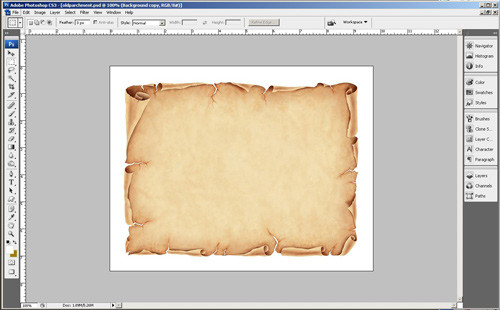
图01
第二步
选择 Burn Tool (笔刷设置Brush: 150px, Range: Midtones, Exposure: 63%)。(图02)
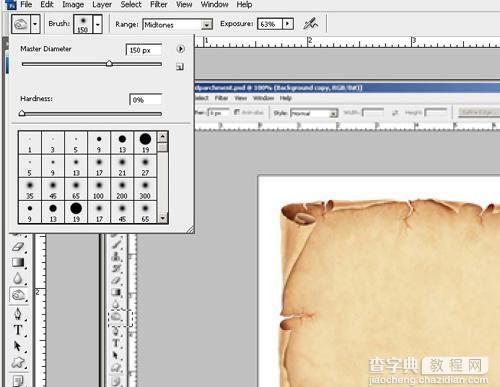
图02
用这个工具把图涂抹成自己想要的效果。(图03)
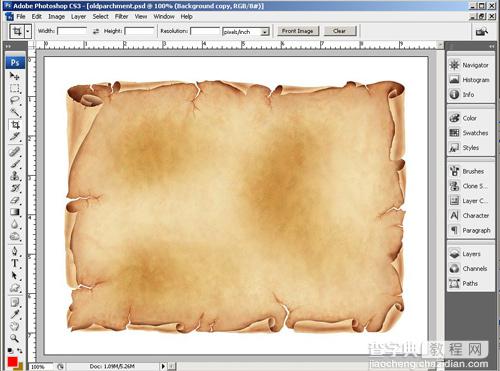
图03
第三步
新建一层后, 把前景色改为 #a17c0b 。 选择Brush Tool,在其中找到鸟的图案,当然你也可以选择别的图案,比如鱼什么的。(图04)
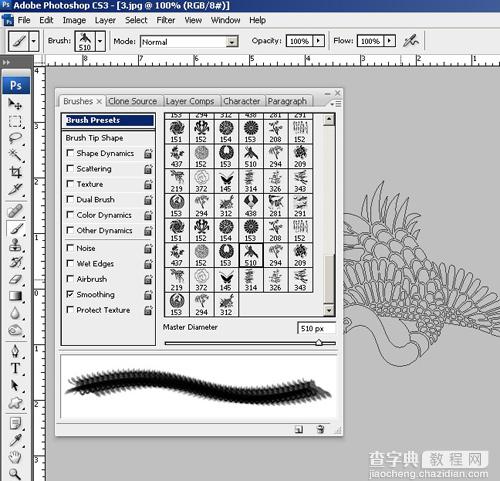
图04
在新建的层内放入鸟图案,并且把layer mode改成是Multiply。得到下面的效果。(图05)

图05
第四步
选择Eraser Tool ,象皮擦工具,根据下面的参数设置。(图06)
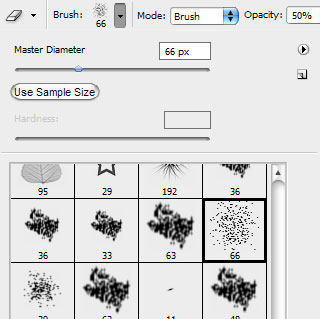
图06
在鸟的那一层,开始用象皮擦工具涂抹,直至达到下图的效果。(图07)

图07
第五步
选择Select > Load Selection。(图08)
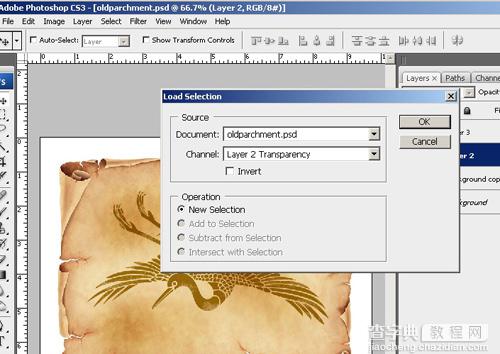
图08
然后在选中的情况下,在图层中新建一层,并用白色充填。得到如下效果。(图09)
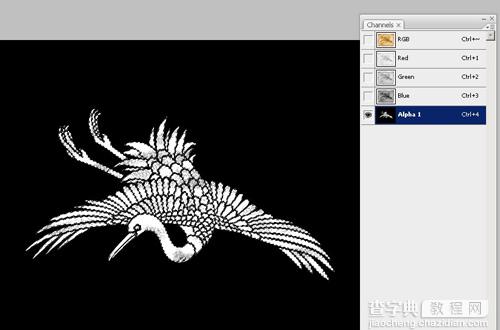
图09
第六步
选择 Filter > Sketch > Halftone Pattern 根据以下设置参数。(图10、11)
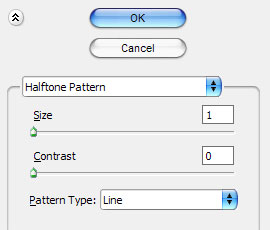
图10
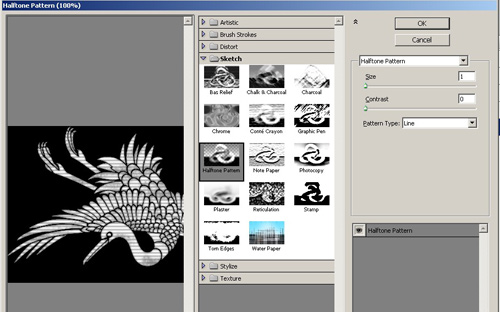
图11
第七步
选择Select > Color Range ,调整成以下的参数。(图12、13)
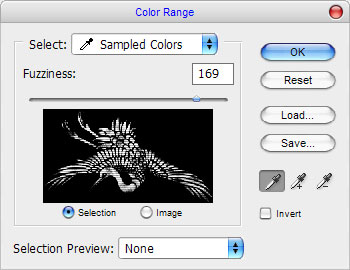
图12
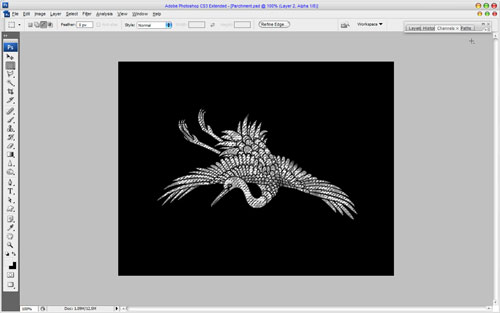
图13
第八步
好了,现在回到原图层,另建一层并用#a17c0b填充,并且也把layer mode转成Multiply 。并且重复象皮擦工具的涂抹,和第四步一样做法。(图14)
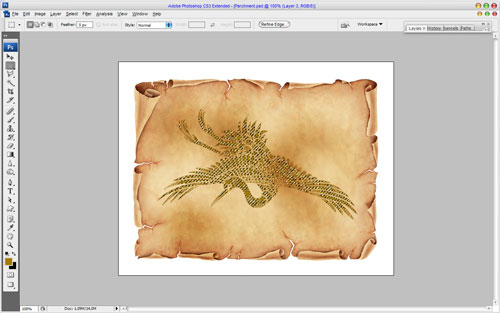
图14
得到最终效果。(图15、16)
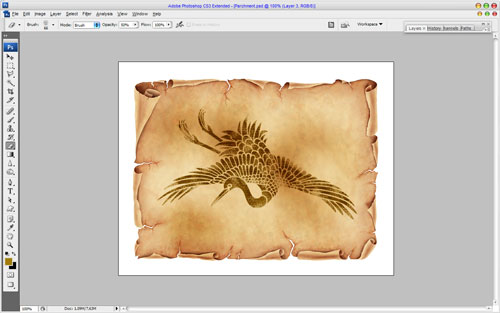
图15

图16


